ما پست از VKontakte را از هم جدا می کنیم
ارتباط با ایمیل ایمیل در شبکه اجتماعی VKontakte وجود دارد به منظور ایجاد زندگی آسان تر برای برخی از کاربران که به دلایلی مجبور به تغییر و یا جدا کردن شماره تلفن در مجموع. بنابراین، پست الکترونیکی در VK.com اجباری نیست، اما حداقل به دستورالعمل های احتمالی اضطراری توصیه می شود بازیابی دسترسی .
البته، همانطور که در مورد یک شماره تلفن، گاهی اوقات تغییر آدرس ایمیل مربوطه ضروری است. بلافاصله، لطفا توجه داشته باشید که اتصال و تغییر ایمیل در صفحه VK به معنای واقعی کلمه یکسان است.
چگونه VKontakte ایمیل را جدا کنید
اگر شما نیاز به پیوستن به ایمیل از صفحه، صرف نظر از دلایل درخواست شده برای انجام این کار، باید یک صندوق ورودی جدید ایجاد کنید. این به خاطر این واقعیت است که اگر E-Mail قبلا به یک صفحه متصل شده است، آن را غیر ممکن است آن را به لینک، ترک صفحه بدون آدرس ایمیل.
در فرایند جدا کردن پست الکترونیکی، شما باید با حس مشترک، که مخصوصا در مورد عدم امکان تغییر آدرس ایمیل در غیاب یک شماره تلفن مرتبط با صفحه، راهنمایی می شود. به این ترتیب، توصیه می شود از هر گونه دستکاری با اطلاعات ثبت نام در قالب تغییر آدرس ایمیل، تا زمانی که صفحه شما یک شماره تلفن همراه معتبر به شما دسترسی داشته باشد، خودداری کنید.
اگر با داده های ثبت نام خود مشکلی غیر منتظره داشته باشید، می توانید پشتیبانی تماس .
تغییر ایمیل
امروزه می توان ایمیل را تغییر داد و بنابراین از صفحه شخصی جدا شد، به دلیل استفاده از تنظیمات تخصصی VKontakte.
- به صفحه خود بروید و منوی اصلی را در سمت راست بالای صفحه باز کنید و با کلیک بر روی نماد پروفایل خودتان.
- در میان موارد ارائه شده، بخش "تنظیمات" را انتخاب کنید .
- با استفاده از منوی ناوبری در قسمت سمت راست پنجره با پارامترها، برگه «عمومی» را تغییر دهید.
- از طریق صفحه باز به بخش "ایمیل" بروید .
- در کنار آیتم فوق ذکر شده مسئول ایمیل، روی دکمه "ویرایش" کلیک کنید.
- در قسمت New Address آدرس جدید معتبر خود را وارد کنید.
- پس از مشخص شدن یک پست معتبر جدید، روی دکمه «ذخیره آدرس» واقع در زیر قسمت ورودی کلیک کنید.
- اگر ذهن شما را در مورد تغییر آدرس به دلایلی تغییر دهید، با کلیک کردن بر روی دکمه «لغو» در سمت راست فیلد ورود ایمیل، بازخوانی صفحه تنظیمات یا به سادگی حذف این بخش، روند را می توان لغو کرد.
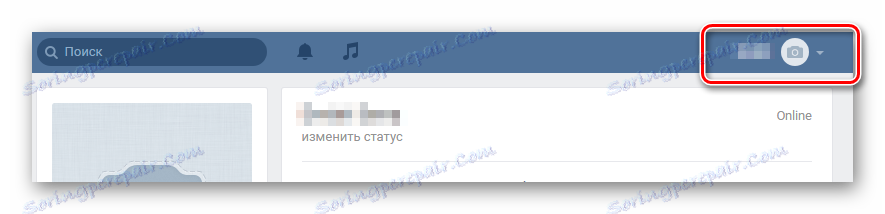
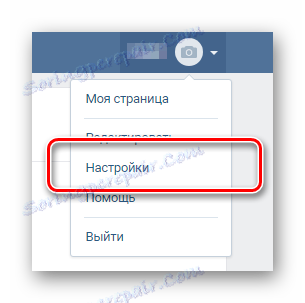
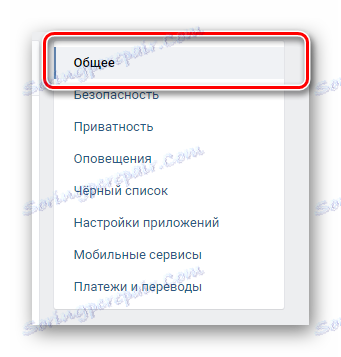
به طور کلی، پارامترهایی که ما نیاز داریم، بلافاصله در صفحه تنظیمات اصلی این شبکه اجتماعی قرار می گیرند.
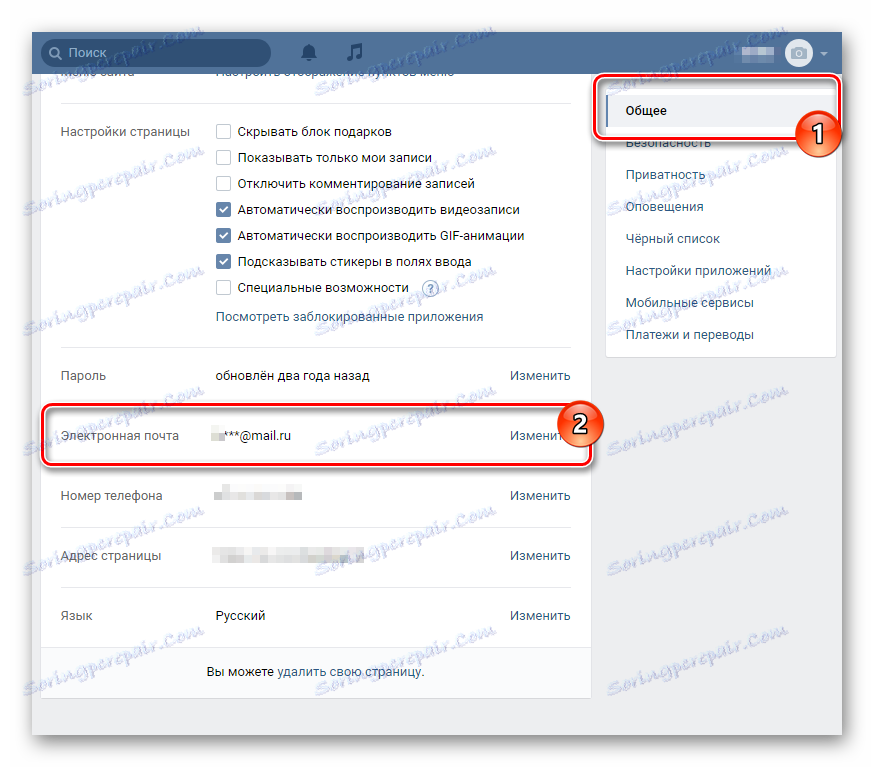

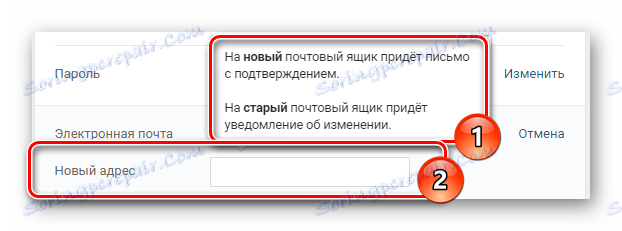
لطفا توجه داشته باشید که آدرس قدیمی در صورت پیگیری موفقیت آمیز اطلاعیه ای در مورد تغییر داده های ثبت نام دریافت می کند. به صندوق پستی جدید، یک نامه با لینک تأیید پیوند ارسال خواهد شد.
هنگامی که سعی می کنید ایمیل مشخص کنید که قبلا توسط شخصی یا به طور مستقیم توسط شما در این شبکه اجتماعی مورد استفاده قرار می گیرد، خطای مربوطه را دریافت خواهید کرد.
هنگامی که سعی می کنید ایمیل مشخص کنید که قبلا توسط شخصی یا به طور مستقیم توسط شما در این شبکه اجتماعی مورد استفاده قرار می گیرد، خطای مربوطه را دریافت خواهید کرد.

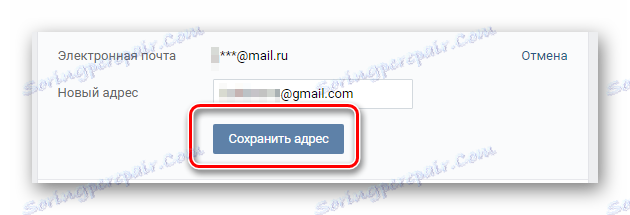
سعی نکنید اطلاعات ثبت نام صندوق پستی که پیوست کرده اید را فراموش نکنید، زیرا پس از فرایند تثبیت، بخش مهمی از مشخصات شخصی شما است.
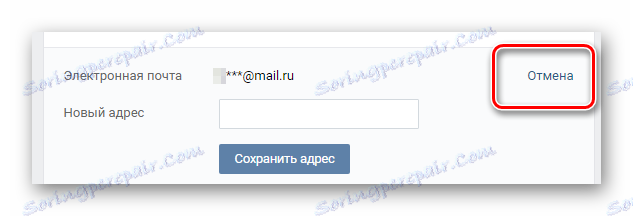
برای تکمیل فرآیند جدا کردن ایمیل های قدیمی در اجتماعی. شبکه VKontakte، شما باید آدرس جدید را تایید کنید.
- پس از کلیک کردن بر روی دکمه «ذخیره آدرس» ، باید با ارسال کد به شماره تلفن مرتبط، اقدامات خود را تأیید کنید. بر روی "Get Code" کلیک کنید تا سیستم خودکار VK.com نامه مربوطه را برای شما ارسال کند.
- در قسمت "تایید کد"، شماره پنج رقمی دریافت شده بر روی شماره تلفن را وارد کنید و روی دکمه "ارسال کد" کلیک کنید.
- اگر همه چیز را درست انجام دادید، با یک اعلان ارائه می شود.
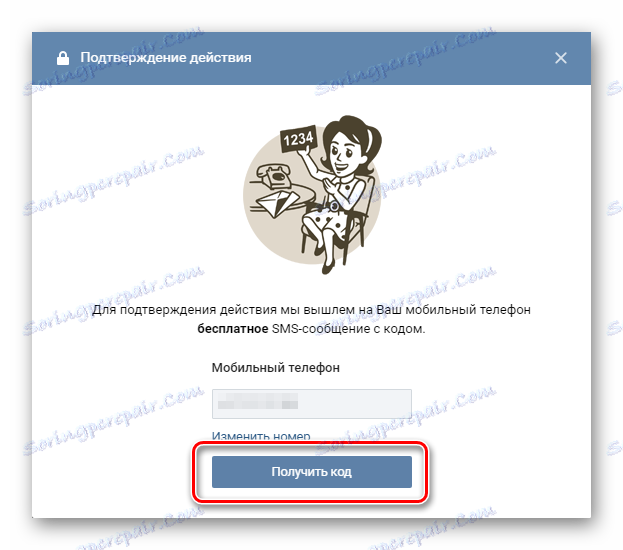
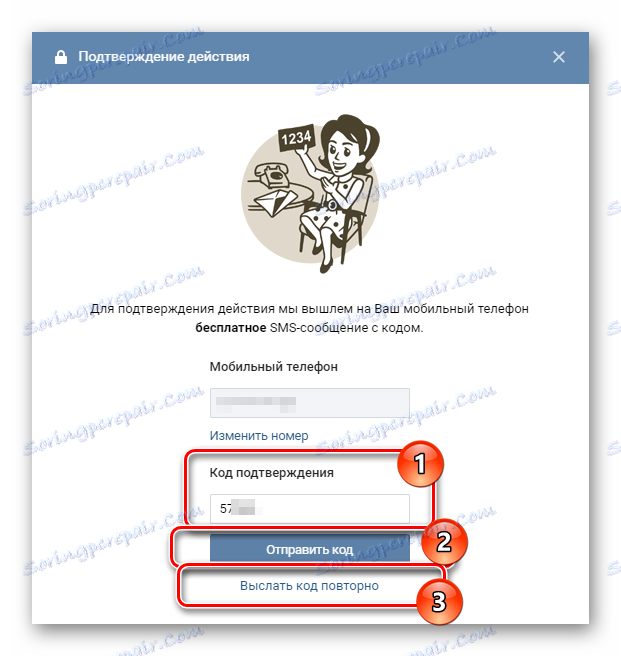
اگر با تحویل پیام مشکل دارید، می توانید کد را دوباره ارسال کنید یا شماره ها را از طریق یک تماس ربات آزاد کنید.
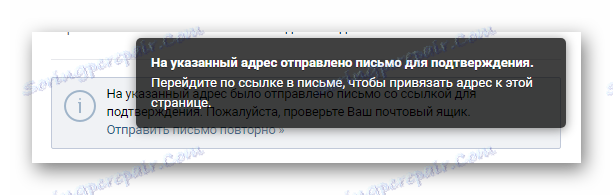
قبل از اینکه فعال سازی یک آدرس ایمیل جدید را تأیید کنید، به شما فرصت داده می شود تا دوباره ایمیل قدیمی را وارد کنید. در عین حال، لازم نیست که از طریق روش تایید، به استثنای حفاظت از ضد ربات، از طریق آن بروید.
در حقیقت، ایمیل شما قبلا در نظر گرفته شده است، اما تغییر خواهد کرد تا زمانی که به صندوق پستی خود بروید و اتصال را در حالت دستی تایید کنید.
در حقیقت، ایمیل شما قبلا در نظر گرفته شده است، اما تغییر خواهد کرد تا زمانی که به صندوق پستی خود بروید و اتصال را در حالت دستی تایید کنید.
در صورت بروز مشکل با ارسال یک نامه با کد تأیید، بر روی پیوند "دوباره ارسال نامه" زیر اطلاع رسانی واقع در مورد "ایمیل" کلیک کنید .
- در نامه ای که به شما ارسال شد، پیوند تأیید را پیدا کرده و روی آن کلیک کنید.
- علاوه بر همه چیز، به شما در مورد تغییر موفقیت آمیز آدرس در قالب یک پیام شخصی از دولت VKontakte اطلاع خواهد شد.
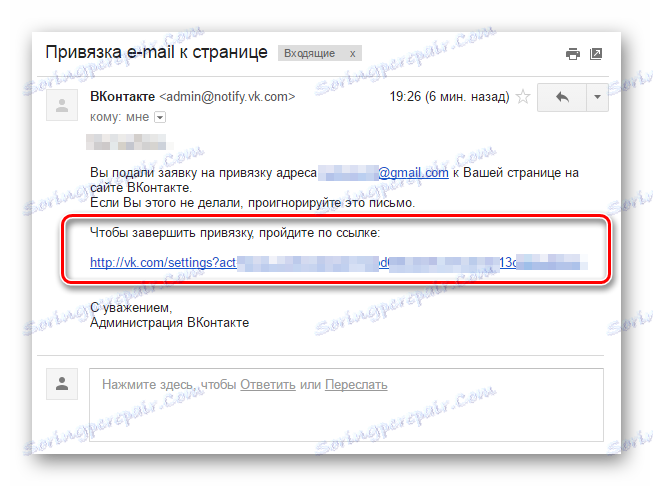

اگر شما به طور مرتب پست الکترونیک را جدا کنید، نیاز به ارسال کد به تلفن شما به طور کامل وجود ندارد. این تنها در اولین اتصال و یا پس از مدت زمان کافی پس از مشخص کردن ایمیل، اجباری است.
در این روش، جدا کردن پست الکترونیکی می تواند کامل باشد.
پیکربندی اعلان ها
شایان ذکر است که اطلاعیه های مختلف حاوی اطلاعات شخصی، به ویژه پیام های ارسال شده به حساب شما، به ایمیل شما ارسال می شود. از این، البته، شما می توانید امتناع، اما تنها اگر کاملا ضروری است.
- برای خاموش کردن هشدار، در تنظیمات قبلا باز شده، از منوی ناوبری استفاده کنید تا قسمت «هشدارها» را تغییر دهید .
- حرکت به پایین بلوک ایمیل هشدار .
- با استفاده از آیتم "Frequency Alerts"، می توانید مشخص کنید که اغلب این یا دیگر اعلان ها به ایمیل شما ارسال می شود یا نه.
- در پایین، شما می توانید به صورت دستی جزئیات را انتخاب کنید، بر اساس آن شما نامه از VKontakte ارسال می شود. به عنوان مثال، ممکن است "پیام های خصوصی" را غیرفعال کنید، بنابراین از نامه هایی در مورد این به نامه های خود رد خواهید شد.
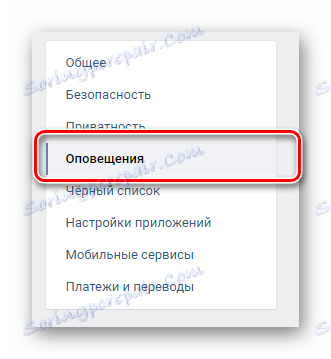
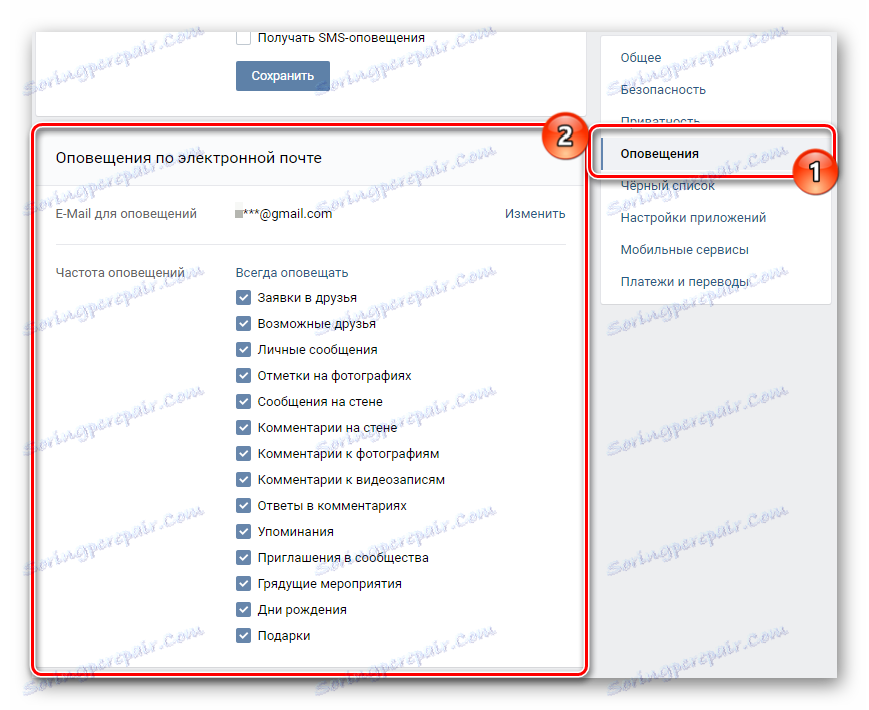

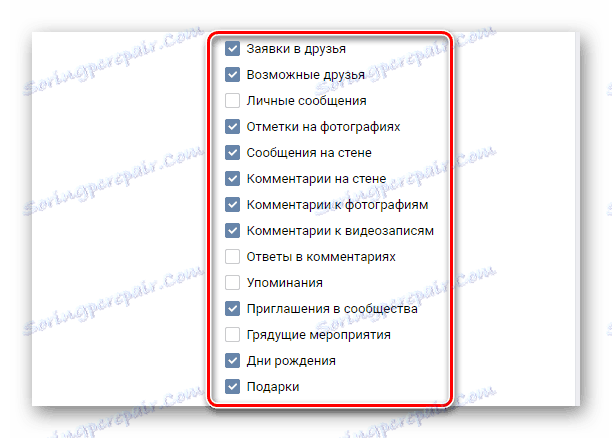
پس از تنظیم تمام تنظیمات، می توانید این صفحه را به سادگی بسته و یا به بخش دیگری از شبکه اجتماعی بروید. پارامترها بلافاصله پس از تغییر سفارشی اعمال می شوند.
ما آرزو میکنیم که در ارتباط با پیوند و اتصال به ایمیل، موفق باشید.
